Installez Samba4 sur RHEL 8 pour le partage de fichiers sur Windows
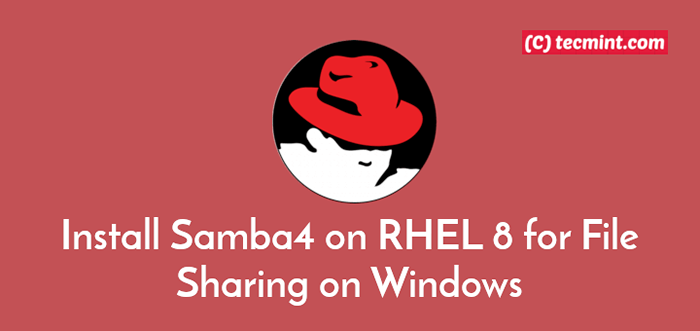
- 2786
- 779
- Lucas Bernard
Samba est un système de fichiers réseau open source, rapide, sécurisé, stable et largement utilisé qui fournit des services de partage de fichiers et d'impression pour tous les clients à l'aide du SMB / CIFS Le protocole, tel que Linux, toutes les versions de DOS et Windows, OS / 2, et tant d'autres systèmes d'exploitation.
Dans notre article précédent, nous avons expliqué comment installer Samba4 sur Centos / Rhel 7 pour le partage de fichiers de base entre Centos / Rhel systèmes et les fenêtres Machines. Où nous avons appris à configurer la samba pour le partage de fichiers anonymes ainsi que des machines.
Dans cet article, nous décrire comment installer et configurer Samba4 sur Rhel 8 Pour le partage de fichiers de base avec les machines Windows.
Installez Samba4 dans Rhel 8
1. Pour installer le Samba 4 Avec ses dépendances, utilisez le gestionnaire de packages DNF comme indiqué.
# DNF Installer Samba Samba-Client Samba-Common
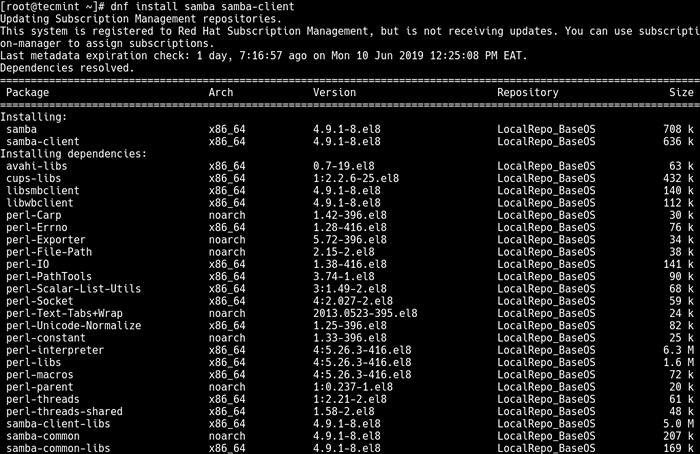 Installez la samba sur Rhel 8
Installez la samba sur Rhel 8 2. Une fois l'installation terminée, démarrez le service SAMBE, permettez-lui de démarrer automatiquement à l'heure du démarrage du système et de vérifier ce service à l'aide des commandes SystemCTL comme suit.
# SystemCTL Démarrer SMB # SystemCTL Activer SMB # SystemCTl Status SMB
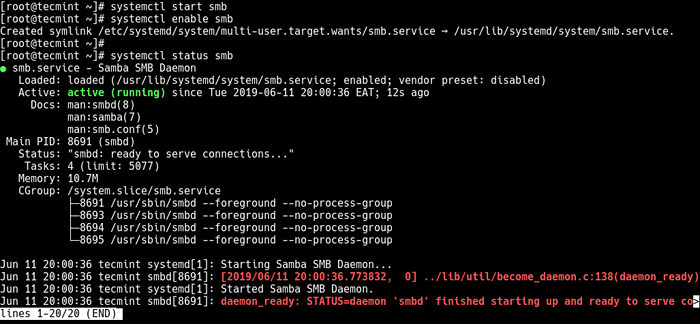 Démarrer et activer le service Samba sur RHEL 8
Démarrer et activer le service Samba sur RHEL 8 3. Ensuite, si vous avez un monde-feu configuré, vous devez ajouter le service Samba dans la configuration du pare-feu pour permettre l'accès aux répertoires et fichiers partagés via le système.
$ sudo Firewall-CMD - Permanent --Add-Service = Samba $ sudo Firewall-CMD - Reload
Configurer Samba4 sur Rhel 8
4. Pour configurer Samba pour le partage de fichiers, vous devez créer une copie de sauvegarde du fichier de configuration de Samba par défaut qui est livré avec des paramètres pré-configuration et diverses directives de configuration.
# cp / etc / samba / smb.conf / etc / samba / smb.confli.origine
Maintenant, continuez plus loin pour configurer Samba pour les services de partage de fichiers anonymes et sécurisés comme expliqué ci-dessous.
Configuration du partage de fichiers anonymes Samba4 sur RHEL 8
5. Dans cette section, la première étape consiste à créer le répertoire partagé qui stockera des fichiers sur le serveur. Définissez ensuite les autorisations appropriées sur le répertoire comme indiqué.
# mkdir -p / srv / samba / anonymous # chmod -r 0777 / srv / samba / anonymous # chown -r personne: personne / srv / samba / anonymous
6. Ensuite, en utilisant le Utilitaire CHCON, Modifier le contexte de sécurité SELINUX pour le répertoire partagé Samba créé.
# chcon -t samba_share_t / srv / samba / anonymous
7. Ouvrez maintenant le fichier de configuration à l'aide de votre éditeur de fichiers de texte préféré pour configurer le partage de fichiers anonymes non garantis sur un répertoire partagé.
# vim / etc / samba / smb.confli
Modifiez les paramètres globaux suivants et ajoutez une section pour le Anonyme partager. Notez que vous pouvez définir vos propres valeurs si nécessaire (lire homme smb.confli pour plus d'informations).
[Global] WorkGroup = Workgroup NetBios Name = RHEL Security = User… [Anonyme] commentaire = partage de partage de serveur de fichiers anonymes = / srv / samba / anonymous Browsable = oui écrivable = oui invité ok = oui lisez uniquement = non de force utilisateur = personne
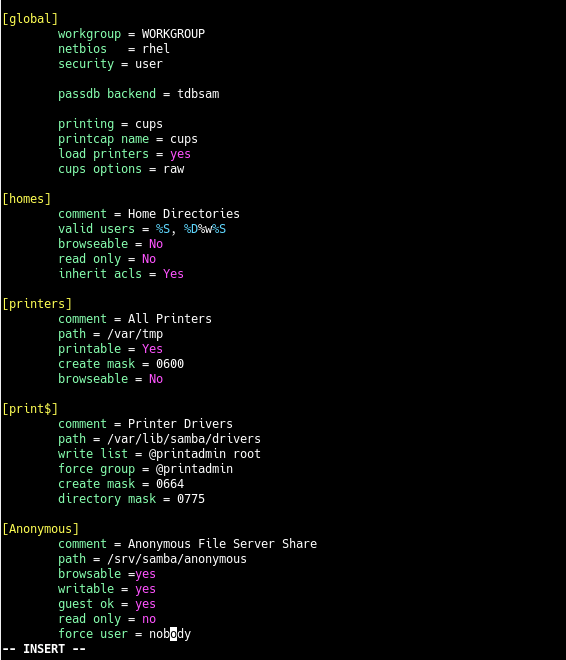 Configurer un partage anonyme sur Rhel 8
Configurer un partage anonyme sur Rhel 8 Enregistrez les modifications dans le fichier et fermez.
8. Ensuite, exécutez la commande suivante pour vérifier si la configuration est correcte.
# testparmVérifiez les paramètres de configuration actuelle de Samba
Chargez des fichiers de configuration SMB à partir de / etc / samba / smb.Conf rlimit_max: augmentation de rlimit_max (1024) à la limite minimale de Windows (16384) Paramètre inconnu rencontré: "netbios" ignorer le paramètre inconnu "netbios" section de traitement "[homes]" section de traitement "[imprimantes]" section de traitement "[print $]" Fichier des services chargés de la section de traitement "[Anonyme]" OK. Rôle du serveur: Role_standalone Appuyez sur Entrée pour voir un vidage de vos définitions de service # paramètres globaux [global] printcap name = Cups Security = user idmap Config *:Backend = TDB Cups Options = RAW [Homes] Browsable = No Comment = Home Directories Hériter ACLS = Oui Lire unique path = / var / tmp imprimable = oui [print $] comment = les pilotes d'imprimante créent un masque = 0664Directory Mask = 0775 Force Group = @printAdmin Path = / var / lib / samba / Drivers Write List = @printAdmin Root [Anonyme] commentaire = serveur de fichiers anonymes partage de force utilisateur = personne invité ok = oui path = / srv / samba / liad anonymous uniquement = non
9. Si la configuration de Samba est D'ACCORD, Allez-y et redémarrez le service de samba pour que les changements récents prennent effet.
# SystemCTL Redémarrer SMB
dix. Enfin, testez si le partage anonyme fonctionne bien, connectez-vous à votre machine Windows, ouvrez le Windows Explorer, cliquer sur Réseau, puis cliquez sur le Rhel hôte ou utiliser l'adresse IP du serveur pour y accéder (exécuter la commande IP Add sur le serveur peut vous aider à afficher l'adresse IP).
e.g. 2.168.43.198
11. Ensuite, ouvrez le Anonyme Répertoire et essayez d'ajouter des fichiers là-dedans pour partager avec d'autres utilisateurs.
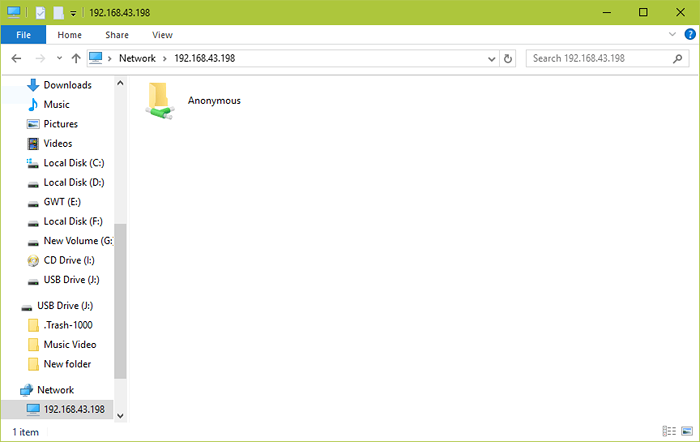 Samba Anonymous Share
Samba Anonymous Share 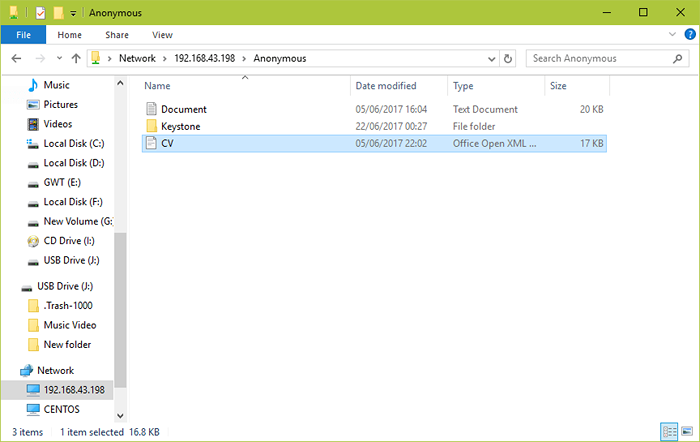 Ajouter des fichiers à Samba Anonymous Share
Ajouter des fichiers à Samba Anonymous Share Configuration du partage de fichiers sécurisé Samba4 sur RHEL 8
12. Afin de créer un répertoire partagé en toute sécurité, vous devez créer un groupe de systèmes Samba. Tous les utilisateurs de la part sécurisée seront ajoutés à ce groupe. Vous pouvez utiliser le Commande GroupAdd Pour créer le groupe comme suit.
# groupadd smbgrp
Ensuite, utilisez la commande UserMod pour ajouter tous les utilisateurs, par exemple, Tecmint au groupe et définissez un mot de passe pour chaque utilisateur comme indiqué.
# usermod tecmint -ag smbgrp # smbpasswd -a tecmint
13. Ensuite, créez le répertoire sécurisé qui stockera en toute sécurité des fichiers partagés, puis définira les autorisations appropriées sur le répertoire. Modifiez également le contexte de sécurité SELINUX pour le répertoire comme suit.
# mkdir -p / srv / samba / sécurisé # chmod -r 0770 / srv / samba / sécurisé # chown -r racine: sbgrp / srv / samba / sécurisé # chcon -t samba_share_t / srv / samba / sécurisé
14. Ensuite, ouvrez le fichier de configuration pour l'édition.
# vim / etc / samba / smb.confli
Et ajouter la section suivante à la fin du fichier.
[Secure] comment = Secure File Server Share Path Path = / Srv / Samba / Secure Valid Users = @smbgrp invité OK = NON WRITABLE = Oui Browsable = Oui
Enregistrez les modifications et fermez le fichier.
15. Ensuite, vérifiez à nouveau la configuration de Samba, en exécutant le Commande TestParm.
# testparm
16. Redémarrez les services Samba pour appliquer les modifications.
# SystemCTL Redémarrer SMB.service # systemctl redémarrer nmb.service
Testing Secure Samba Fichier Partage
17. Enfin, testez si la part sécurisée fonctionne bien. Depuis votre machine Windows, ouvrez le Windows Explorer, cliquer sur Réseau, puis cliquez sur le Rhel hôte, ou bien essayer d'accéder au serveur en utilisant son adresse IP comme expliqué précédemment.
e.g. 2.168.43.198
Vous serez invité à saisir votre nom d'utilisateur et votre mot de passe pour connecter le serveur RHEL 8.
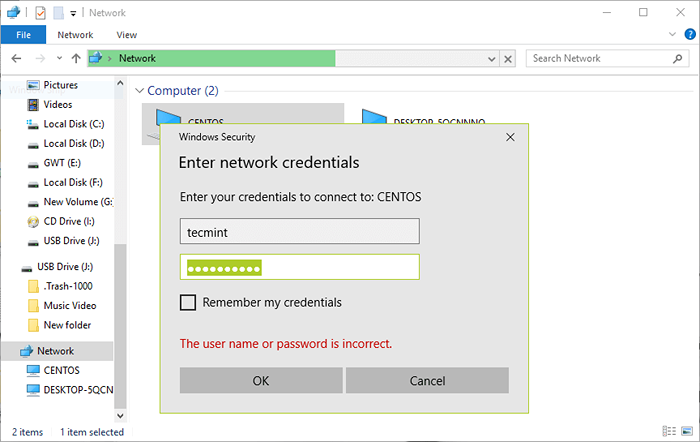 Samba Secure Connexion
Samba Secure Connexion 18. Une fois que vous vous connectez, vous obtiendrez une liste de tous les répertoires partagés Samba. Vous pouvez maintenant partager en toute sécurité certains fichiers avec d'autres utilisateurs autorisés sur le réseau en ajoutant des fichiers dans le répertoire sécurisé.
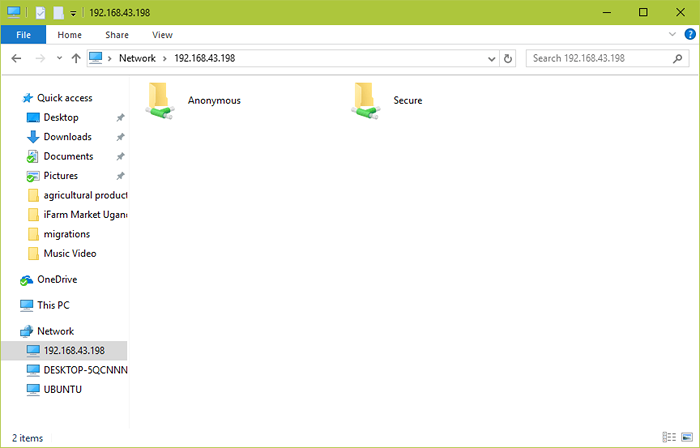 Samba Secure Share
Samba Secure Share C'est tout! Dans cet article, nous avons montré comment installer et configurer Samba 4 dans Rhel 8 Pour le partage de fichiers anonymes et sécurisés avec les machines Windows. Avez-vous des questions ou des commentaires concernant ce guide, utilisez le formulaire de rétroaction ci-dessous pour nous joindre.
- « Installez la surveillance du réseau OpenNMS dans Debian et Ubuntu
- Comment installer GUI sur RHEL 8 »

